Oft hat man auf seinem Samsung Galaxy S8 viele Fotos gespeichert, die zum Teil sehr privat sind. Damit nicht jeder diese Fotos sofort sehen kann, macht es Sinn sich die Frage zu stellen, wie man diese denn am Besten verstecken kann.
Dieser Artikel zeigt Ihnen zwei unterschiedliche Methoden auf, mit denen Sie Fotos, Bilder und Videos auf dem Samsung Galaxy S8 verstecken können, so dass diese nicht mehr in der Galerie sichtbar sind:
Methode 1: Sicherer Ordner
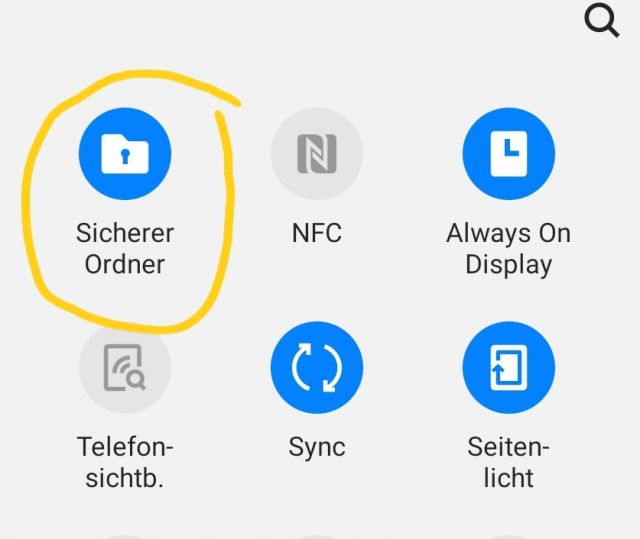
Über den Sicheren Ordner kann man ganz einfach Fotos, die nicht so schnell entdeckt werden sollen verstecken. Dazu öffnet die App "Sicherer Ordner" auf dem Samsung Galaxy S8 und führt den Einrichtungsassistenten durch. Im Anschluss daran kann man in die Galerie-App innerhalb des Sicheren ordners Fotos und Videos verschieben. Dazu geht bitte wie folgt vor:
1. Öffnet die Galerie App auf dem Samsung Galaxy S8
2. Lasst euch das Foto, welches Ihr verschieben wollt anzeigen und tippt dann oben rechts auf das drei Punkte-Symbol
3. Wählt hier nun "Zu Sicherer ordner verschieben" aus - Bestätigt den Verschiebe-Vorgang mit dem Pin eures Sicheren Ordners.
Das Fotos oder Video kann nun nur noch über den Sicheren ordner auf dem Samsung Galaxy S8 angezeigt werden. Es ist somit in diesem versteckt. Möchtet Ihr den Sicheren Ordner noch besser verstecken, dann geht bitte wie folgt vor.
Methode 2: NoMedia Datei erstellen
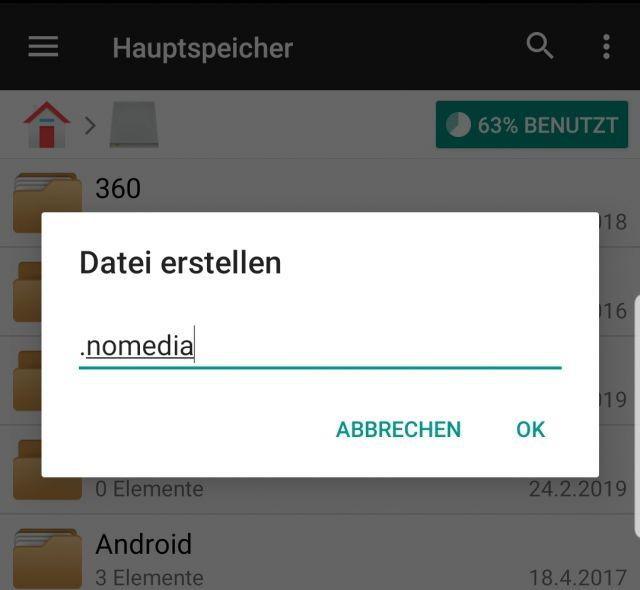
Um Bilder auf dem Samsung Galaxy S8 zu verstecken, müssen diese zuerst in einen eigenen Ordner, zum Beispiel dem Ordner "Unbekannt", verschoben werden. Anschließend wird dieser Ordner mittels einer "nomedia" Datei unsichtbar gemacht. Ordner mit Nomedia Dateien werden durch den Medienscanner von Android nicht einbezogen und somit die Bilder darin nicht in der Galerie angezeigt.
Um diesen Vorgang auf dem Samsung Galaxy S7 durchzuführen geht wie folgt vor:
1. Öffnet die App "Eigene Dateien" und dann den Unterordner, in dem Ihr den neuen Geheim-Ordner erstellen möchtet
2. Tippt nun oben rechts auf "Mehr" und dann "Ordner erstellen". Legt den Ordner an.
3. Verschiebt nun in diesen Ordner alle Bilder, die nun versteckt werden sollen.
4. Ladet euch jetzt den "ES Dateiexplorer" auf euer Samsung Galaxy S7. Download
5. Öffnet nun den soeben heruntergeladenen ES Dateiexplorer über das App-Menü und navigiert anschließend in den zuvor angelegten Ordner.
6. Erstellt nun die "Nomedia Datei", indem Ihr oben rechts auf das Symbol mit den drei Punkten tippt. Wählt "Neu" --> "Datei" aus.
7. Die neue Datei lautet: .nomedia
Nachdem Ihr die Datei erstellt habt, wird der Ordner und die darin enthaletnen Fotos und Videos nicht mehr in der Galerie eures Samsung Galaxy S7 erscheinen. Sie wurden erfolgreich versteckt. Über den ES Dateiexplorer ist der Bilderordner natürlich dennoch zu finden.

 Manuel beschäftigt sich seit mehr als 15 Jahren mit Technik, insbesondere mit Handys, Smartphones und PC-Systemen und teilt seine Leidenschaft hier im Blog mit Anderen. Wenn er jemandem bei einem Technik Problem helfen kann, dann freut er sich besonders darüber.
Manuel beschäftigt sich seit mehr als 15 Jahren mit Technik, insbesondere mit Handys, Smartphones und PC-Systemen und teilt seine Leidenschaft hier im Blog mit Anderen. Wenn er jemandem bei einem Technik Problem helfen kann, dann freut er sich besonders darüber.